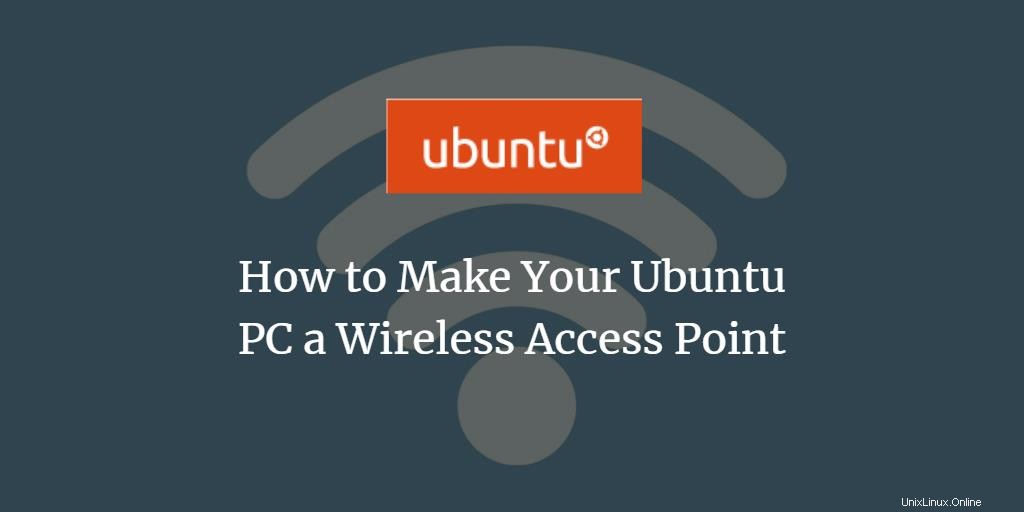
Avec la sortie du dernier système d'exploitation d'Ubuntu, Ubuntu 18.04 LTS, créer un point d'accès est plus facile que jamais. Avec un point d'accès Wi-Fi, vous pouvez laisser d'autres appareils sans fil tels que les smartphones et les téléviseurs, etc. utiliser la connexion Internet de votre ordinateur.
Ce tutoriel décrit les étapes simples pour transformer votre Ubuntu en un point d'accès sans fil. Nous exécutons ce didacticiel sur un appareil doté d'une puce réseau qui prend en charge la connexion à deux appareils sans fil en même temps. Si votre puce sans fil ne prend pas en charge cette fonctionnalité, vous devrez utiliser votre connexion Internet filaire comme point d'accès pour votre système Ubuntu.
Activer le point d'accès Wi-Fi sur Ubuntu 18.04
Veuillez suivre ces étapes pour transformer votre système Ubuntu en point d'accès Wi-Fi :
Ouvrez l'utilitaire Paramètres via Ubuntu Dash comme suit :
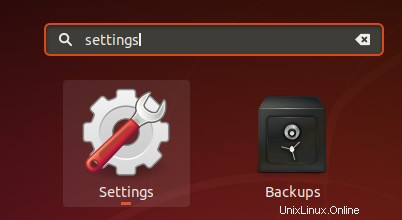
OU
Cliquez sur la flèche vers le bas située dans le coin supérieur droit de votre écran Ubuntu, puis cliquez sur l'icône des paramètres située dans le coin gauche comme suit :
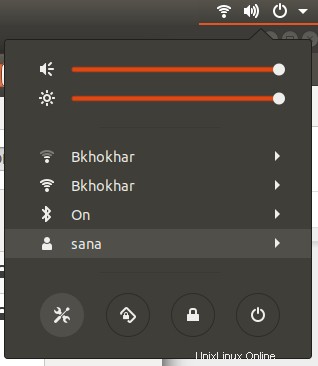
La boîte de dialogue Paramètres s'ouvrira, affichant le Wi-Fi onglet ouvert par défaut. Dans le panneau de gauche, vous pourrez voir les réseaux wifi disponibles, y compris celui auquel vous êtes connecté :
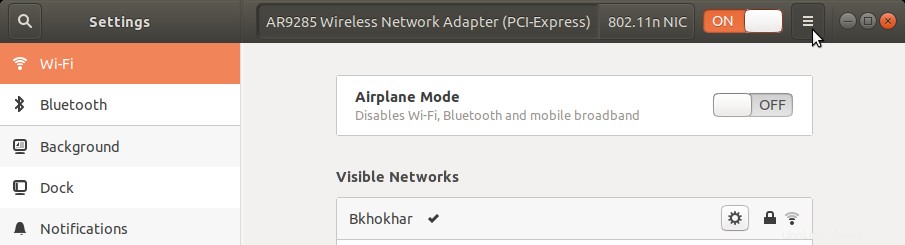
Dans la liste des réseaux visibles, cliquez sur celui que vous souhaitez utiliser pour le point d'accès Wi-Fi, puis cliquez sur le bouton des options comme indiqué dans l'image suivante :
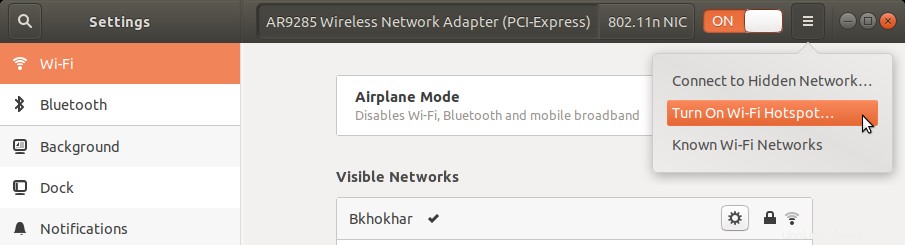
Sélectionnez l'option Activer le point d'accès Wi-Fi.
La boîte de dialogue suivante s'ouvrira, vous demandant de reconfirmer l'activation du hotspot :

Sélectionnez l'option Activer si vous souhaitez continuer.
Vous pourrez désormais voir le point d'accès Wi-Fi nouvellement configuré dans la liste des réseaux visibles comme suit :
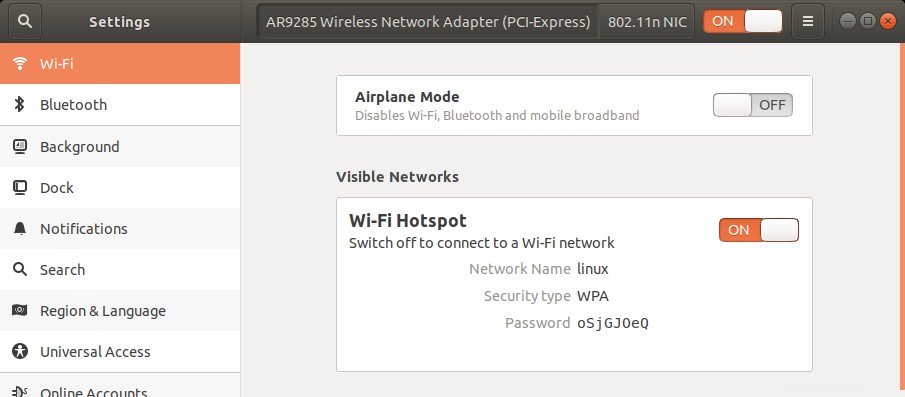
Votre appareil sans fil affichera alors « Linux » dans la liste des réseaux Wi-Fi disponibles. Vous pouvez vous connecter à ce réseau en utilisant le mot de passe affiché dans le panneau Wi-Fi ci-dessus.
Déconnexion du point d'accès Wi-Fi
Si vous souhaitez cesser d'utiliser votre système comme point d'accès Wi-Fi, veuillez suivre ces étapes :
Ouvrez l'utilitaire Paramètres via Ubuntu Dash comme suit :
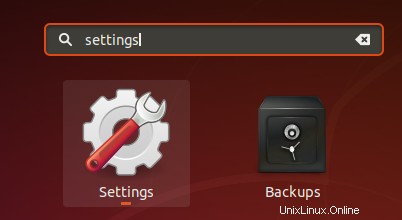
Désactivez le bouton Wi-Fi Hotspot comme suit :
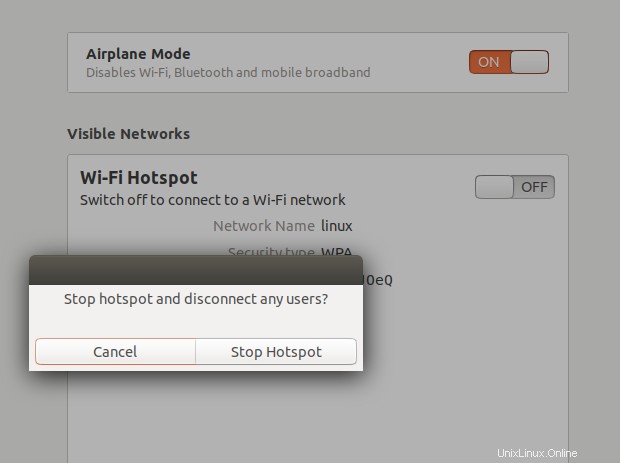
Veuillez reconfirmer si vous souhaitez arrêter le point d'accès en cliquant sur le bouton Arrêter le point d'accès ; cela déconnectera également tous les utilisateurs actuellement connectés au réseau Linux
OU
Cliquez sur la flèche vers le bas située dans le coin supérieur droit de votre écran Ubuntu, puis cliquez sur l'option Désactiver sous l'entrée de point d'accès actif comme suit :
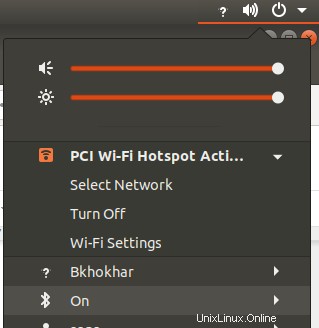
Votre point d'accès actif sera déconnecté.
Comme vous l'avez vu, Ubuntu a rendu extrêmement simple la transformation de votre système en point d'accès Wi-Fi afin que les personnes autour de vous puissent utiliser votre connexion Internet pour connecter leurs appareils intelligents à Internet,